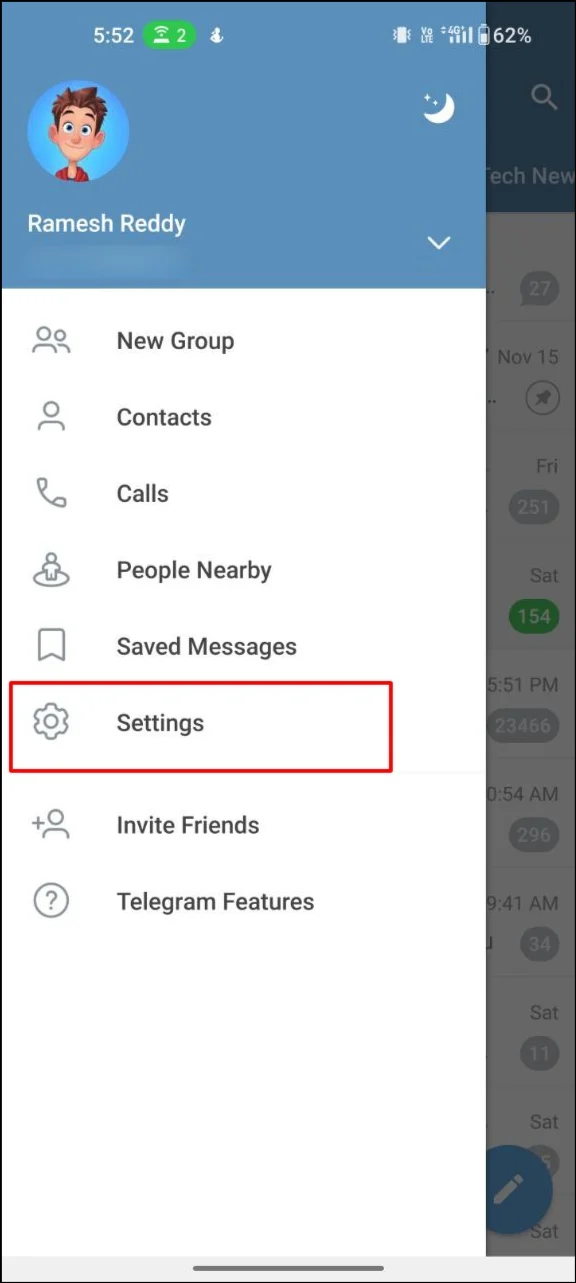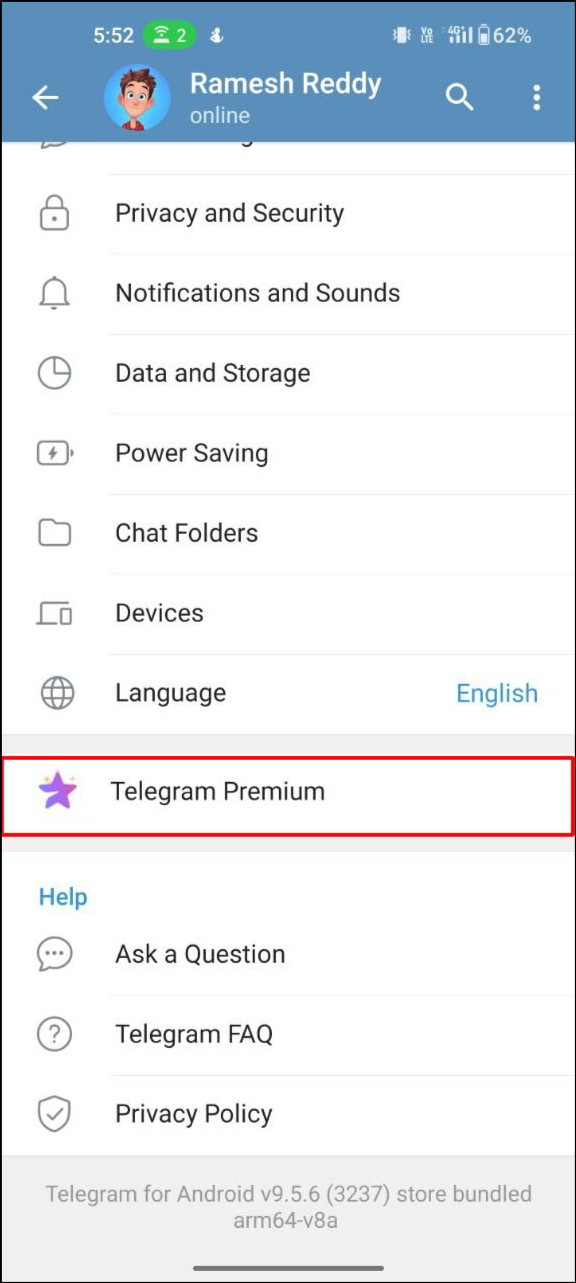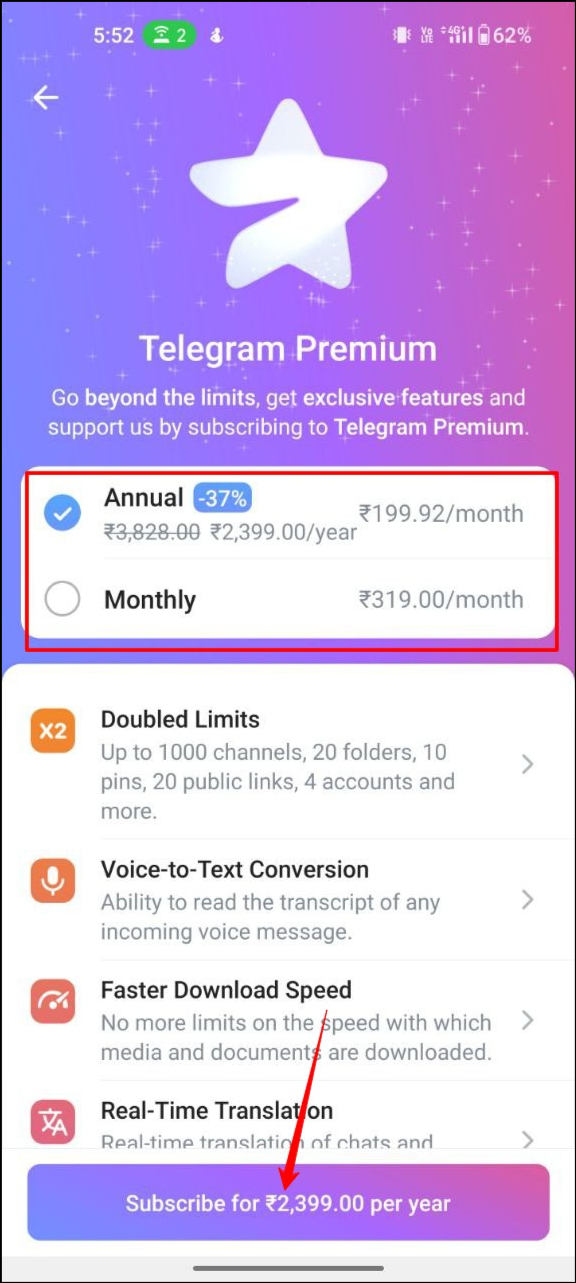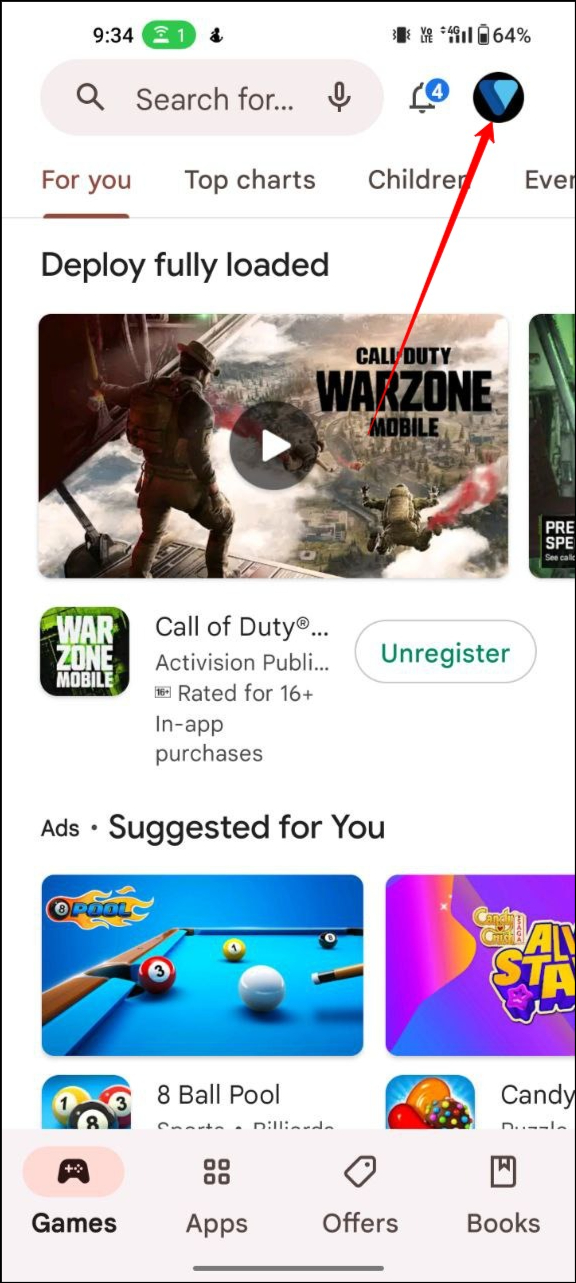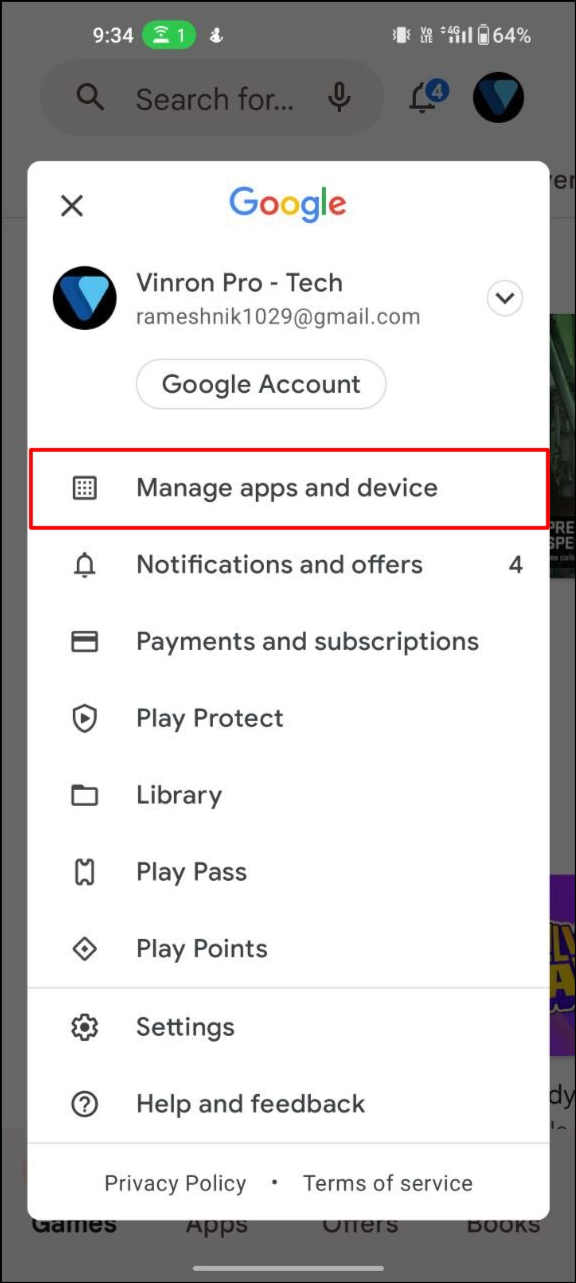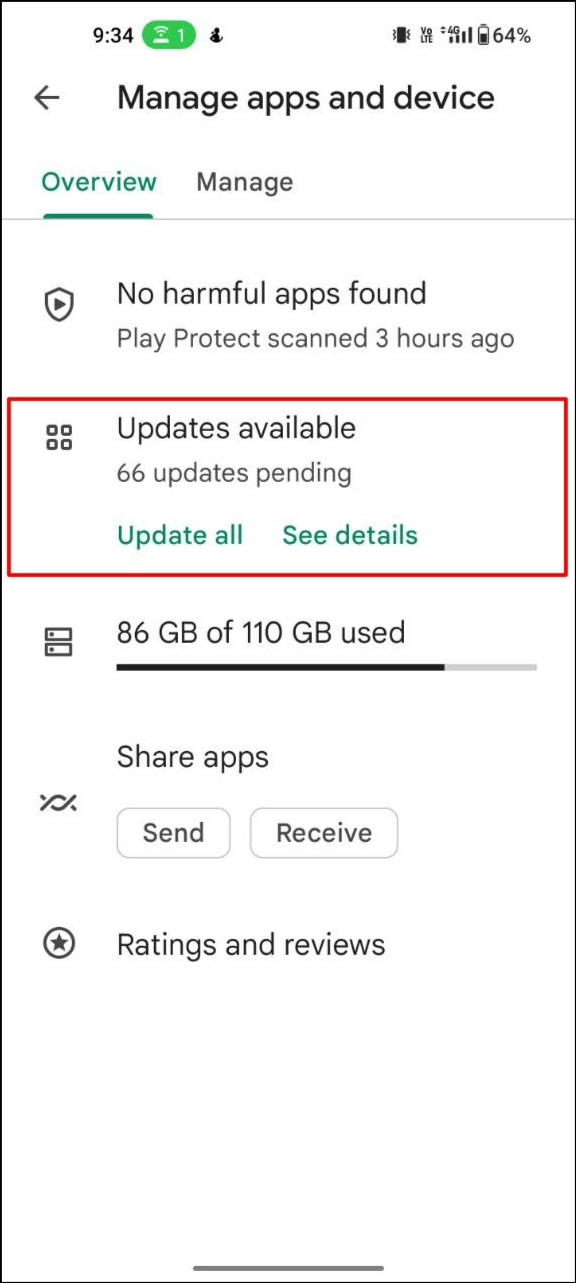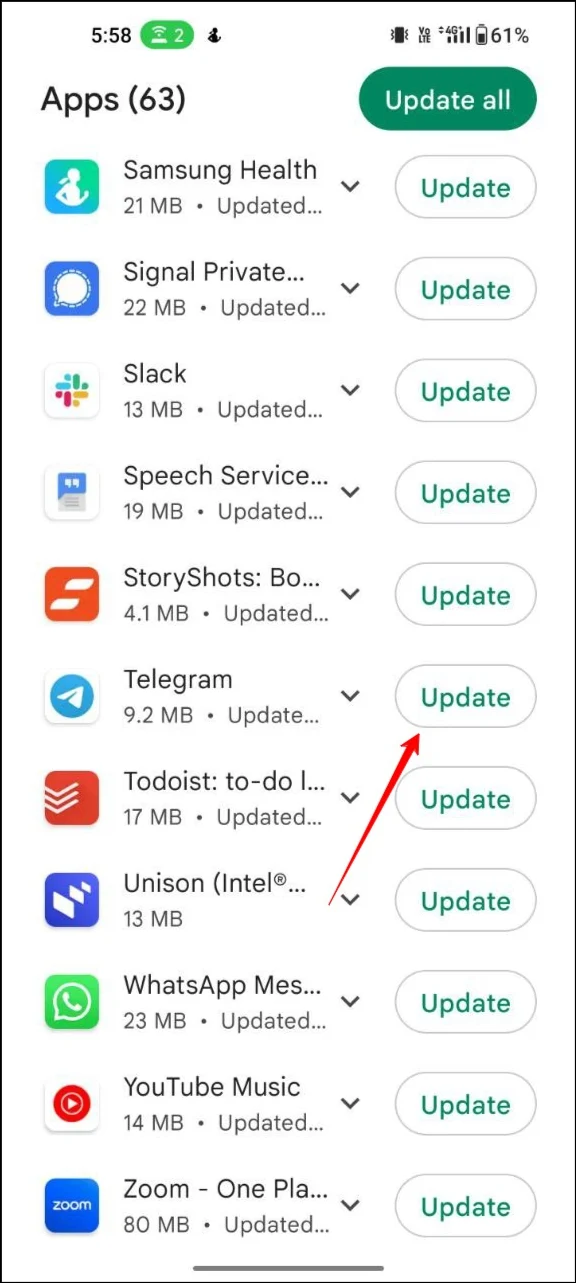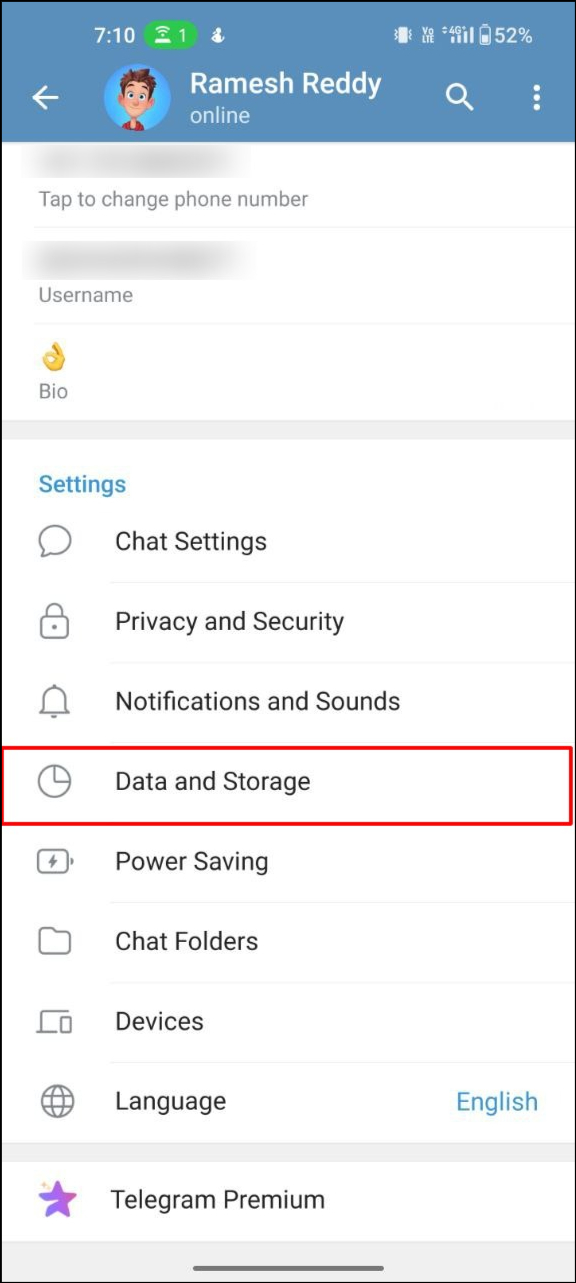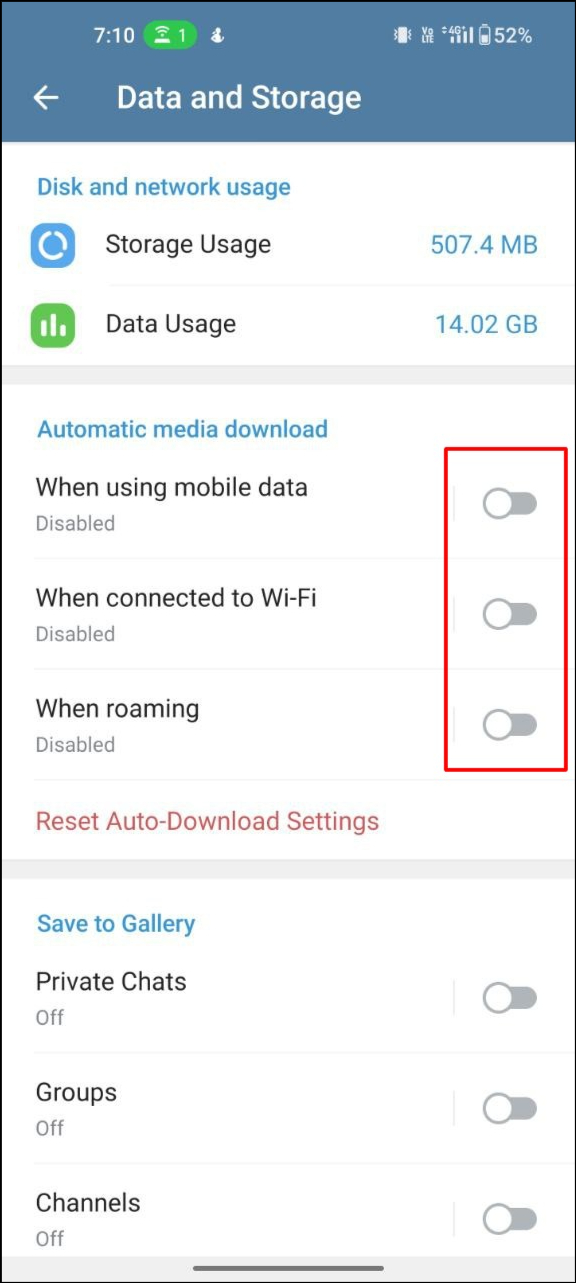10 วิธีที่พิสูจน์แล้วในการเพิ่มความเร็วในการดาวน์โหลด Telegram [2023]
เผยแพร่แล้ว: 2023-04-05Telegram เป็นหนึ่งในแอพส่งข้อความโต้ตอบแบบทันทียอดนิยม มันให้คุณสมบัติที่หลากหลายแก่ผู้ใช้ เช่น การแชทเป็นกลุ่ม การโทรด้วยเสียง ช่องสาธารณะและส่วนตัว การแบ่งปันไฟล์ และอื่น ๆ
หลายคนใช้ Telegram สำหรับการแชร์ไฟล์โดยเฉพาะ ผู้ใช้สามารถแบ่งปันและดาวน์โหลดไฟล์ประเภทต่างๆ เช่น ภาพถ่าย เอกสาร หรือแม้แต่ไฟล์ขนาดใหญ่ถึง 2 GB
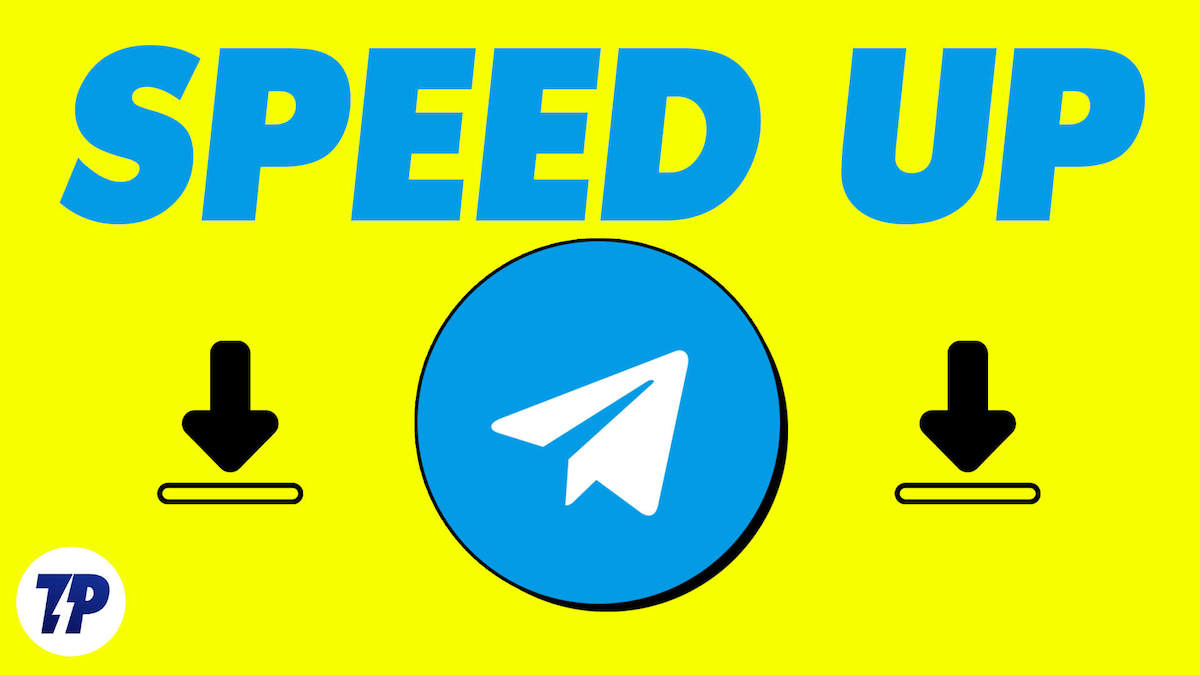
ผู้ใช้บางรายอาจพบความเร็วในการดาวน์โหลดช้าบน Telegram ความเร็วในการดาวน์โหลดที่ช้าอาจทำให้คุณหงุดหงิดเมื่อคุณพยายามดาวน์โหลดไฟล์สำคัญจากแอป อาจมีสาเหตุหลายประการสำหรับปัญหาการดาวน์โหลดแอป Telegram ที่ช้า รวมถึงการเชื่อมต่ออินเทอร์เน็ตที่ไม่ดี แอปที่ล้าสมัย การใช้ข้อมูลเบื้องหลัง และอื่นๆ
หากคุณอยู่ที่นี่ เราคิดว่าคุณกำลังเผชิญกับความเร็วในการดาวน์โหลดที่ช้าลงในแอป Telegram โชคดีที่มีวิธีแก้ไขบางอย่างเพื่อแก้ไขความเร็วในการดาวน์โหลดช้าใน Telegram
ในคู่มือนี้ เราจะแนะนำวิธีแก้ปัญหาต่างๆ ที่คุณสามารถใช้เพื่อแก้ไขปัญหาการดาวน์โหลดช้าใน Telegram โซลูชันเหล่านี้มีไว้เพื่อช่วยคุณปรับปรุงความเร็วในการดาวน์โหลดและเพิ่มความเร็วในการแชร์ไฟล์ในแอป
สารบัญ
วิธีเพิ่มความเร็วในการดาวน์โหลดโทรเลข
อัปเกรดเป็น Telegram Premium
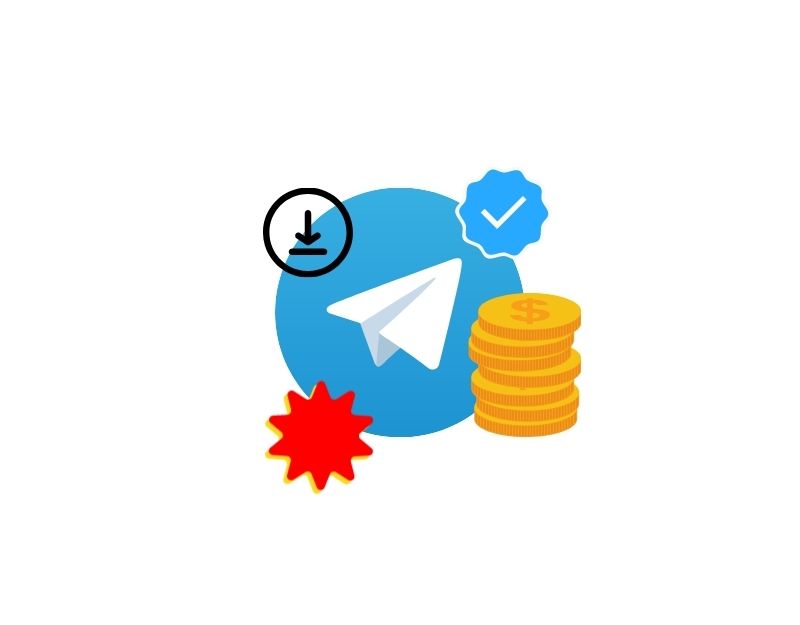
ตามผู้ให้บริการรายใหญ่รายอื่น Telegram ได้ประกาศรูปแบบการสมัครสมาชิกใหม่ที่เรียกว่า Telegram Premium หากคุณไม่ทราบเกี่ยวกับ Telegram Premium นี่คือคำง่ายๆ:
Telegram Premium เป็นรูปแบบการสมัครสมาชิกจาก Telegram ที่มีคุณสมบัติเพิ่มเติมในแอพ เมื่อสมัครเป็นสมาชิก Telegram Premium ผู้ใช้จะปลดล็อกขีดจำกัดสองเท่า อัปโหลดไฟล์ 4GB ดาวน์โหลดเร็วขึ้น สติกเกอร์และการตอบสนองพิเศษ และการจัดการแชทที่ได้รับการปรับปรุง
หากคุณหมดหวังที่จะเพิ่มความเร็วในการดาวน์โหลด Telegram ของคุณจริงๆ Telegram Premium เป็นตัวเลือกที่ดีที่สุดสำหรับคุณหากคุณสามารถจ่ายได้ มีค่าใช้จ่าย 4.99 ดอลลาร์ 4.99 ดอลลาร์ 5.49 ยูโร และ 179 รูปีอินเดีย
ผู้ใช้ที่สมัครเป็นสมาชิก Telegram Premium สังเกตเห็นว่าความเร็วในการดาวน์โหลดเพิ่มขึ้นอย่างมาก นี่คือวิดีโอโดยละเอียดบน YouTube ที่เปรียบเทียบความเร็วในการดาวน์โหลดของ Telegram Standard และ Telegram Premium
นอกจากการดาวน์โหลดที่เร็วขึ้นแล้ว คุณยังสามารถปลดล็อกฟีเจอร์อื่นๆ เช่น การอัปโหลดไฟล์ขนาด 4GB สติกเกอร์สุดพิเศษ และอื่นๆ อีกมากมาย คุณสามารถดูประโยชน์ทั้งหมดได้ที่นี่
วิธีรับ Telegram Premium
- เปิดแอพ Telegram บนสมาร์ทโฟนของคุณ
- คลิกเมนูแฮมเบอร์เกอร์ที่มุมซ้ายบนแล้วแตะการตั้งค่า
- เลื่อนลงและคลิกที่ Telegram Premium
- ตอนนี้เลือกแผนรายปีหรือรายเดือนแล้วคลิกปุ่มสมัครสมาชิกที่ด้านล่างเพื่ออัปเกรดเป็น Telegram Premium
ลบแอปพื้นหลัง
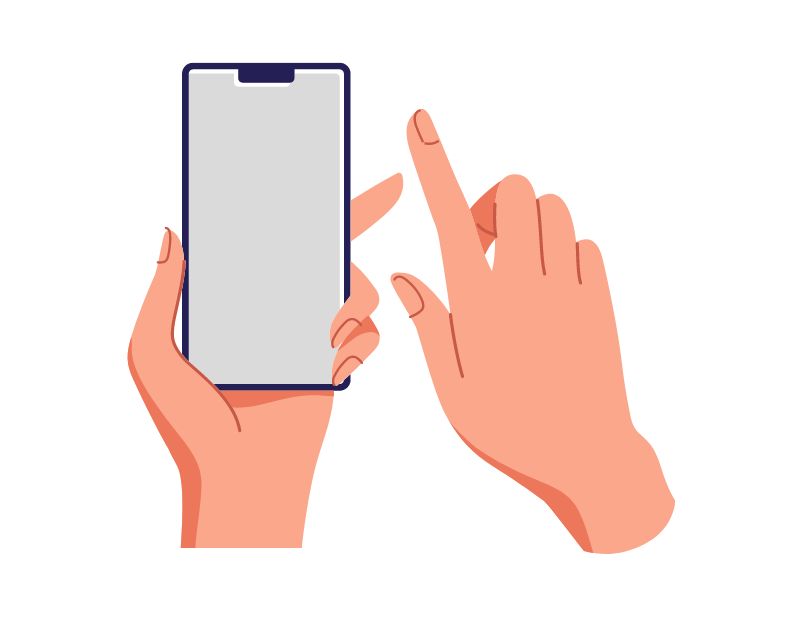
คุณสามารถจำกัดจำนวนแอพที่ใช้ข้อมูลในพื้นหลังเพื่อเพิ่มความเร็วในการดาวน์โหลดของ Telegram หากคุณพบความเร็วในการดาวน์โหลดที่ช้าลงในแอพ Telegram อาจเป็นไปได้ว่าแอพอื่นใช้ข้อมูลจำนวนมากในพื้นหลังโดยที่คุณไม่รู้ตัว ในการแก้ไขปัญหานี้ คุณสามารถปิดแอปพื้นหลังทั้งหมดและดาวน์โหลด Telegram ต่อได้
อัปเดตแอปโทรเลขของคุณ
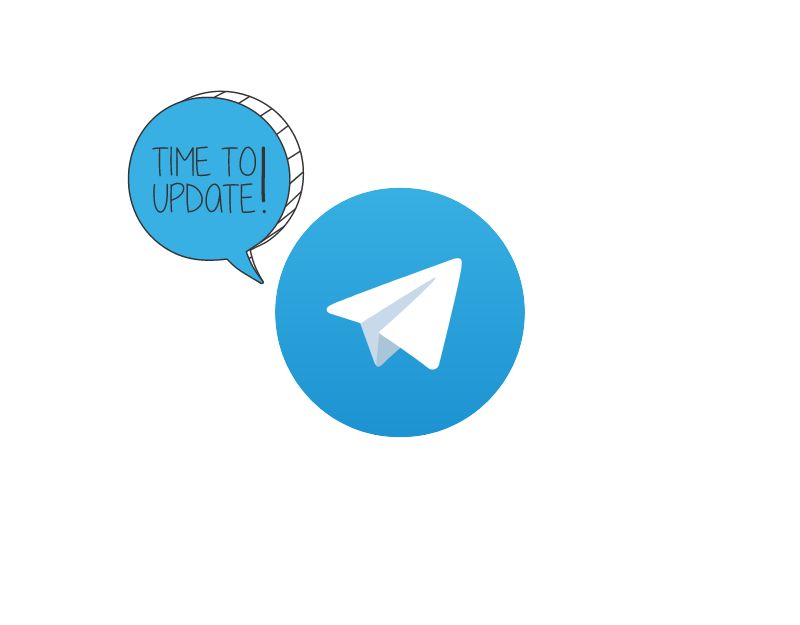
การอัปเดตแอป Telegram ของคุณไม่เพียงแต่เพิ่มความเร็วในการดาวน์โหลด แต่ยังเพิ่มคุณสมบัติเพิ่มเติมให้กับแอปอีกด้วย เป็นที่ทราบกันดีว่า Telegram ออกการอัปเดตบ่อยครั้งซึ่งไม่เพียงเพิ่มคุณสมบัติเพิ่มเติม แต่ยังปรับปรุงประสิทธิภาพโดยรวมของแอปด้วย
วิธีอัปเดตแอป Telegram บน Android
- เปิด Google Play Store บนสมาร์ทโฟนและคลิกที่รูปโปรไฟล์ของคุณที่มุมซ้ายบน
- คลิกที่ จัดการแอพและอุปกรณ์
- คลิกที่ อัปเดต
- ค้นหาแอป Telegram แล้วคลิก อัปเดต เพื่ออัปเดตแอปเป็นเวอร์ชันล่าสุด
วิธีอัปเดตแอป Telegram บน iOS
- เปิด App Store บนอุปกรณ์ iOS ของคุณ
- แตะที่แท็บ ค้นหา ที่มุมล่างขวา
- ค้นหาแอพ Telegram
- แตะปุ่ม อัปเดต เพื่ออัปเดต Telegram เป็นเวอร์ชันล่าสุด
หยุดการดาวน์โหลดสื่ออัตโนมัติ
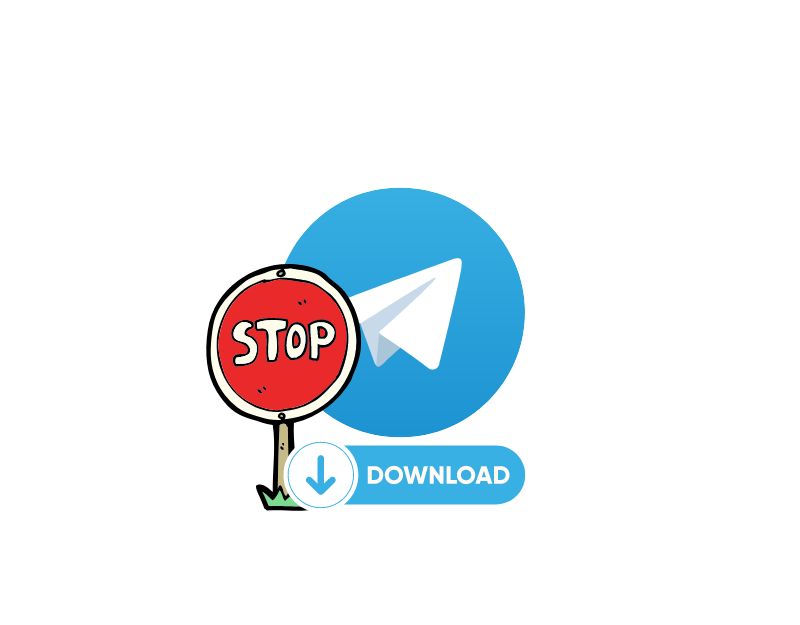
ตามค่าเริ่มต้น Telegram จะดาวน์โหลดไฟล์มีเดียที่แชร์ในการแชทโดยอัตโนมัติ นี่อาจเป็นคุณสมบัติที่สะดวกสำหรับผู้ใช้โดยไม่ต้องทำขั้นตอนเพิ่มเติมและดาวน์โหลดไฟล์แต่ละไฟล์ด้วยตนเอง แต่อาจส่งผลต่อความเร็วในการดาวน์โหลดบน Telegram ของคุณ โดยเฉพาะอย่างยิ่งหากคุณได้รับไฟล์มีเดียจำนวนมาก
การดาวน์โหลดไฟล์มีเดียหลายไฟล์ในแอพ Telegram อาจส่งผลต่อความเร็วในการดาวน์โหลด ในการแก้ไขปัญหานี้ คุณสามารถปิดการดาวน์โหลดสื่ออัตโนมัติในแอพ Telegram
- เปิดแอพ Telegram บนสมาร์ทโฟนแล้วคลิกเมนูที่มุมซ้ายบน
- เลื่อนลงและคลิกที่ข้อมูลและพื้นที่เก็บข้อมูล
- ภายใต้ส่วนดาวน์โหลดสื่ออัตโนมัติ สลับการตั้งค่าต่อไปนี้: เมื่อใช้ข้อมูลมือถือ เมื่อเชื่อมต่อกับ Wi-Fi และเมื่อโรมมิ่ง
ถอนการติดตั้งและติดตั้งแอพ Telegram ใหม่
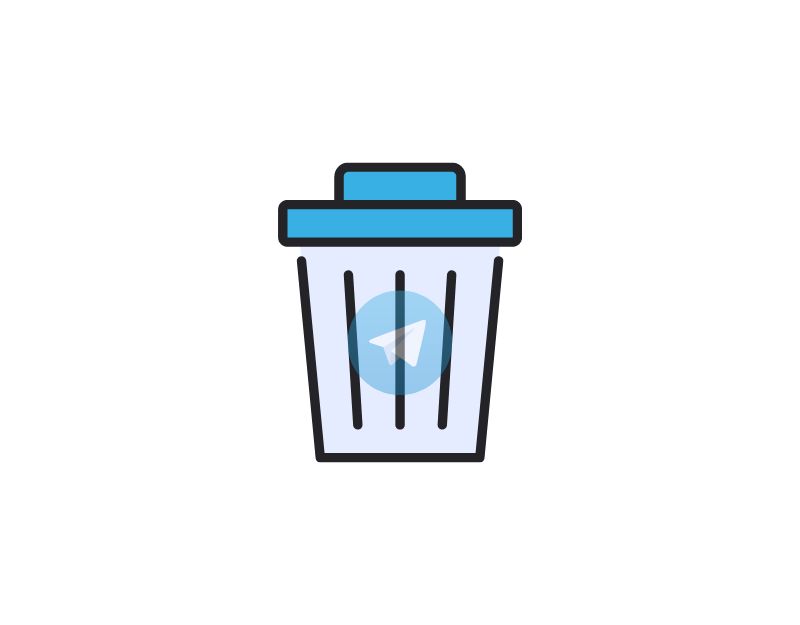
หากคุณประสบกับความเร็วในการดาวน์โหลดที่ช้าลงบน Telegram บ่อยครั้ง ให้ลองถอนการติดตั้งและติดตั้งแอปอีกครั้ง เมื่อคุณถอนการติดตั้งแอพ Telegram ข้อมูลทั้งหมดของแอพ รวมถึงไฟล์ชั่วคราว ข้อมูลที่เสียหาย และการตั้งค่าอื่นๆ จะถูกรีเซ็ต และคุณสามารถเริ่มใช้ Telegram ได้อีกครั้ง
ปิดการใช้งาน Data Saver บนสมาร์ทโฟนของคุณ
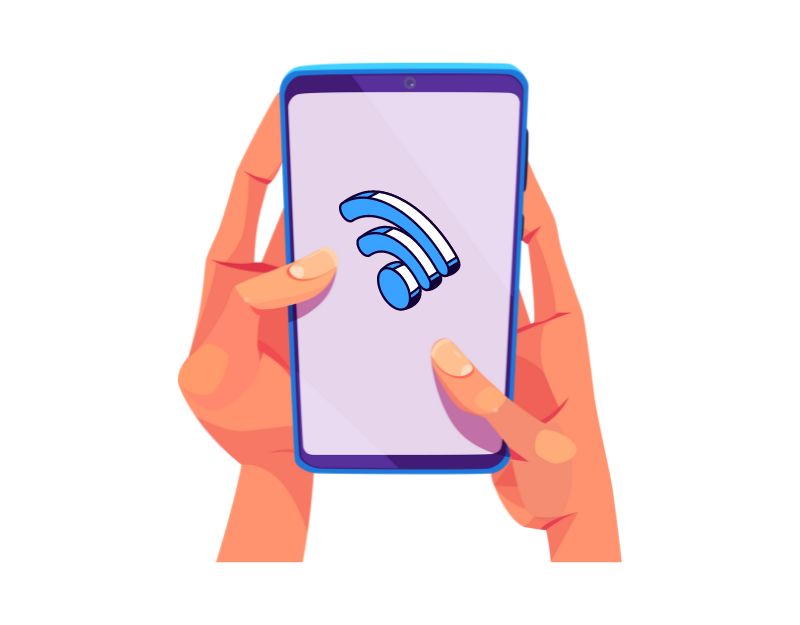
ตามชื่อที่แนะนำ ตัวประหยัดข้อมูลจะจำกัดการใช้ข้อมูลบนสมาร์ทโฟนของคุณ เมื่อเปิดใช้งานโปรแกรมประหยัดอินเทอร์เน็ตบนอุปกรณ์ของคุณ จะจำกัดการใช้ข้อมูลบนสมาร์ทโฟนของคุณ รวมถึงการใช้ข้อมูลสำหรับการดาวน์โหลด Telegram ในการแก้ไขปัญหานี้ คุณสามารถปิดใช้งานโปรแกรมรักษาข้อมูลบนสมาร์ทโฟนของคุณ มีวิธีการต่าง ๆ ในการปิดใช้งานโปรแกรมรักษาข้อมูลสำหรับสมาร์ทโฟนต่าง ๆ นี่คือวิธีทั่วไปที่ใช้ได้กับสมาร์ทโฟนทุกรุ่น
บน Android ให้เปิดการตั้งค่าของสมาร์ทโฟน > ไปที่ Wifi & Network > Sim & Network > Data Saver ในหน้า Data Saver ให้ปิดตัวเลือก Data Saver" เพื่อปิดใช้งานโหมด data saver บนสมาร์ทโฟน Android ของคุณ
บน iPhone ให้เปิดการตั้งค่าแล้วไปที่ Celluar > ตัวเลือกข้อมูลเซลลูลาร์ > โหมดข้อมูล เมื่อคุณเปิดใช้งานโหมดประหยัดอินเทอร์เน็ตแล้ว ให้แตะโหมดมาตรฐานเพื่ออนุญาตข้อมูลเพิ่มเติมบน 5G (โหมดมาตรฐานเหมาะสำหรับคนจำนวนมากขึ้น)
เปิดหรือปิด VPN
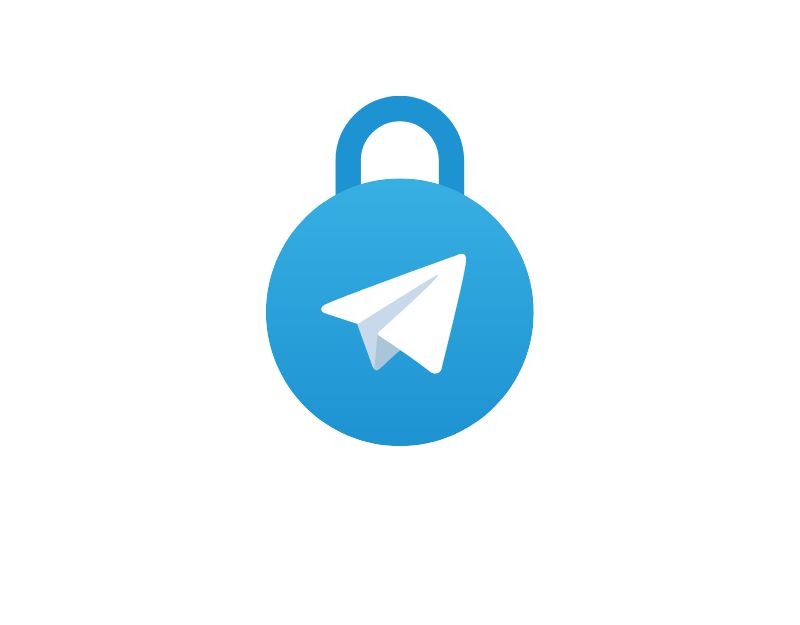
เซิร์ฟเวอร์โทรเลขมีการกระจายไปตามสถานที่ต่างๆ ทั่วโลก สิ่งเหล่านี้ได้รับการออกแบบมาเพื่อให้สามารถเข้าถึงบริการได้อย่างรวดเร็วและเชื่อถือได้ อย่างไรก็ตาม สิ่งนี้อาจส่งผลต่อความเร็วในการดาวน์โหลด หากผู้ใช้พยายามเข้าถึงเนื้อหาจากเซิร์ฟเวอร์ที่ห่างไกลจากตำแหน่งที่ตั้งของผู้ใช้ ข้อมูลจะต้องเดินทางเป็นระยะทางไกล ซึ่งอาจส่งผลต่อความเร็วในการดาวน์โหลดโดยรวม
ในการแก้ไขปัญหานี้ คุณสามารถใช้ VPN เครือข่ายส่วนตัวเสมือนหรือที่เรียกว่า VPN สร้างการเชื่อมต่อที่ปลอดภัยระหว่างอุปกรณ์สองเครื่อง เมื่อผู้ใช้เชื่อมต่อกับ VPN การรับส่งข้อมูลทางอินเทอร์เน็ตจะถูกส่งผ่านเซิร์ฟเวอร์ระยะไกลที่อยู่ในตำแหน่งทางภูมิศาสตร์ที่แตกต่างกัน ด้วยการเชื่อมต่อกับเซิร์ฟเวอร์ VPN ที่ใกล้กับเซิร์ฟเวอร์ Telegram มากขึ้น ผู้ใช้สามารถเพิ่มความเร็วในการดาวน์โหลดไฟล์ในแอพ Telegram ได้อย่างมาก
น่าเสียดายที่ผู้ใช้ไม่มีทางรู้ได้อย่างแน่ชัดว่าไฟล์ในแอป Telegram นั้นอยู่ที่เซิร์ฟเวอร์ใด คุณสามารถลองเชื่อมต่อกับตำแหน่งต่างๆ ใน VPN และตรวจสอบความเร็วในการดาวน์โหลด

ในทางกลับกัน การใช้ VPN ยังสามารถลดความเร็วในการดาวน์โหลดของแอพ Telegram ได้อีกด้วย ทั้งนี้ขึ้นอยู่กับผู้ให้บริการ VPN และการเชื่อมต่อกับ VPN ที่อยู่ไกลจากตำแหน่งจริงของผู้ใช้ ซึ่งอาจส่งผลให้ความเร็วในการดาวน์โหลดช้าลงด้วย
วิธีเปิดใช้งาน VPN บนสมาร์ทโฟนของคุณ
แอนดรอยด์และไอโอเอส
- ขึ้นอยู่กับอุปกรณ์ของคุณ เปิด Google Play Store หรือ Apple Apps Store บนสมาร์ทโฟนและค้นหา Express VPN (คุณสามารถใช้ VPN ใดก็ได้ที่คุณเลือก นี่คือบริการ VPN ยอดนิยมของเรา)
- ติดตั้งแอพบนสมาร์ทโฟนของคุณ แอพนี้ให้ดาวน์โหลดฟรี
- เปิดแอปและเชื่อมต่อกับเซิร์ฟเวอร์ VPN
วิธีปิดการใช้งาน VPN บนสมาร์ทโฟนของคุณ
หากคุณใช้แอป VPN ของบุคคลที่สาม คุณสามารถเปิดแอปและปิดใช้งานการเชื่อมต่อ VPN ได้ คุณยังสามารถถอนการติดตั้งแอป VPN ได้อย่างสมบูรณ์ หากคุณต้องการลบ VPN ออกจากสมาร์ทโฟนของคุณทั้งหมด ใช้ได้กับทั้ง Android และ iOS หากคุณใช้ VPN ผ่านการตั้งค่า ให้ทำตามขั้นตอนเพื่อปิดใช้งาน:
- เปิดการตั้งค่าบนสมาร์ทโฟนของคุณ
- เลือกการเชื่อมต่อ
- ตอนนี้เลือก VPN และลบโปรไฟล์ VPN
- หากคุณใช้ iPhone ให้เปิดการตั้งค่า > ทั่วไป > VPN > สลับปิด VPN ของคุณ
รีเซ็ตการเชื่อมต่อเครือข่ายของคุณ
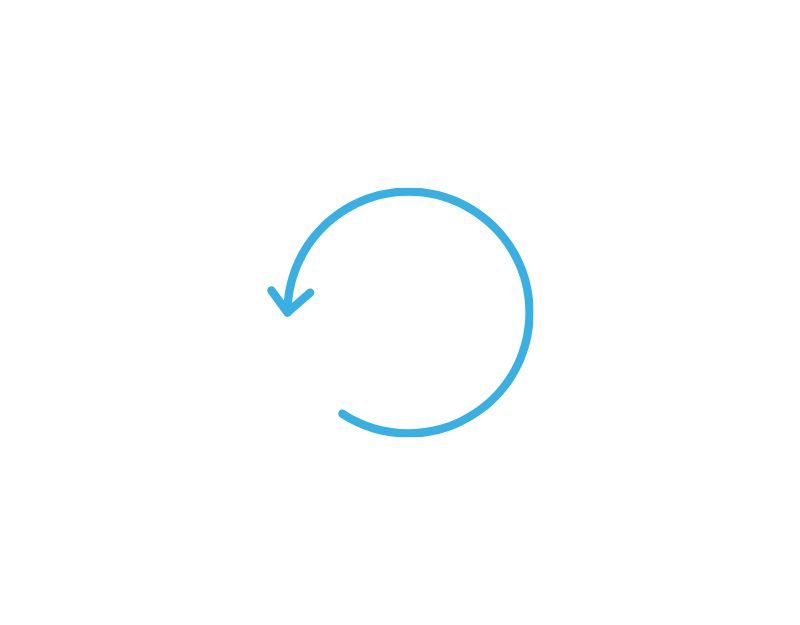
การรีเซ็ตการตั้งค่าเครือข่ายไม่สามารถเพิ่มความเร็วในการดาวน์โหลดของแอพ Telegram อย่างไรก็ตาม อาจเป็นขั้นตอนที่มีประโยชน์หากคุณมีปัญหากับเครือข่ายและประสบปัญหาการเชื่อมต่อเครือข่าย วิธีรีเซ็ตการตั้งค่าเครือข่ายบน Android และ iPhone มีดังนี้
แอนดรอยด์:
- เปิด การตั้งค่า > ระบบ > การตั้งค่าขั้นสูง > ตัวเลือกการรีเซ็ต > รีเซ็ตการตั้งค่าเครือข่าย
iOS:
- ไปที่การตั้งค่า> ทั่วไป> ถ่ายโอนหรือรีเซ็ตอุปกรณ์> รีเซ็ต> รีเซ็ตการตั้งค่าเครือข่าย
ใช้ Telegram X
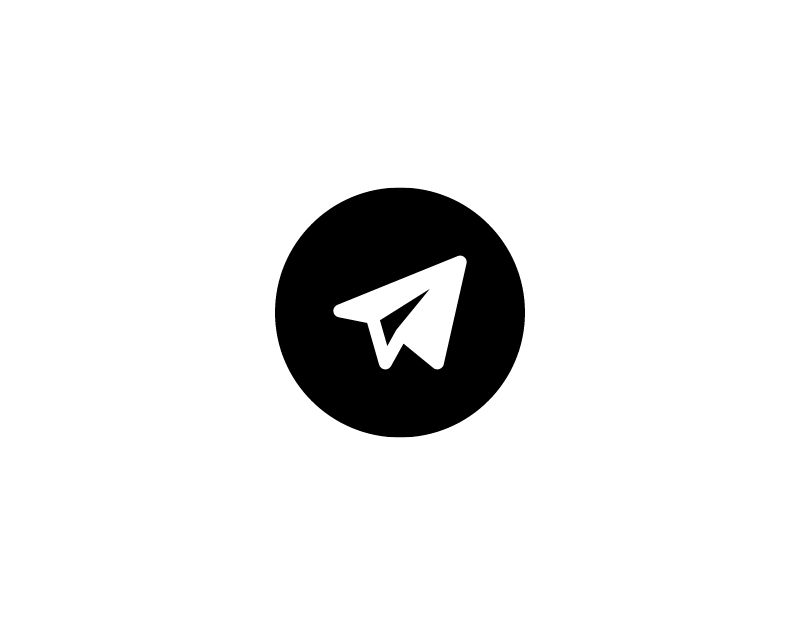
Telegram X เป็นแอพไคลเอนต์ Telegram อย่างเป็นทางการที่ Telegram นำเสนอเอง บล็อกโพสต์เปิดตัวอย่างเป็นทางการของ Telegram ระบุว่า “เป้าหมายของ Telegram X คือการคิดค้น Telegram ใหม่และสำรวจขอบเขตใหม่ในด้านความเร็ว การใช้งาน คุณภาพของภาพเคลื่อนไหว และด้านอื่นๆ ทั้งหมด พูดง่ายๆ ก็คือ Telegram X เป็นแอปทดลองที่ออกแบบมาเพื่อทดสอบคุณสมบัติใหม่ๆ
หนึ่งในคุณสมบัติหลักที่ฉันชอบเกี่ยวกับ Telegram X คือความเร็วในการดาวน์โหลดที่เร็วกว่า เมื่อเปรียบเทียบกับแอป Telegram มาตรฐานแล้ว Telegram X ให้ความเร็วในการดาวน์โหลดที่ดีกว่าโดยไม่จำเป็นต้องอัปเกรดเป็น Telegram Premium
โดยพื้นฐานแล้ว คุณสมบัติส่วนใหญ่ของ Telegram และ Telegram X เกือบจะเหมือนกัน ข้อแตกต่างเพียงอย่างเดียวคือ Telegram X เสนอคุณสมบัติการทดลองเพิ่มเติม และความแตกต่างที่ใหญ่ที่สุดที่คุณจะสังเกตได้ก็คือ Telegram X มีแท็บแชทและการโทร คล้ายกับ WhatsApp นอกจากนี้ยังมีโหมดฟอง (ข้อความจะปรากฏที่ด้านบนสุดของแต่ละแอปหรือบนหน้าจอเมื่อคุณได้รับ)
เปลี่ยนเซิร์ฟเวอร์ DNS ของคุณ

DNS (ระบบชื่อโดเมน) คือระบบที่แปลชื่อโดเมนที่มนุษย์อ่านได้ให้เป็นที่อยู่ IP ที่คอมพิวเตอร์สามารถเข้าใจได้ เมื่อคุณพิมพ์ URL หรือชื่อโดเมนในเบราว์เซอร์ อุปกรณ์ของคุณจะส่งคำขอ DNS ไปยังเซิร์ฟเวอร์ DNS ซึ่งจับคู่ชื่อโดเมนกับที่อยู่ IP และส่งกลับที่อยู่ IP ของชื่อโดเมน
เมื่อคุณใช้ DNS คุณอาจพบว่าความเร็วในการดาวน์โหลดช้าลงในแอป Telegram ในกรณีเช่นนี้ คุณสามารถเปลี่ยนไปใช้เซิร์ฟเวอร์ DNS ที่เร็วกว่าได้ ไม่มีคำแนะนำ DNS เฉพาะสำหรับ Telegram แต่ตามเว็บไซต์ทดสอบอิสระ Cloudflare เป็นผู้ให้บริการ DNS สาธารณะที่เร็วที่สุด ตามมาด้วย Google, Adguard, Comodo Secure, Norton connect safe และอื่นๆ
แอนดรอยด์:
- ไปที่ การตั้งค่า > การตั้งค่าเครือข่ายและอินเทอร์เน็ต > คลิกที่ ขั้นสูง > DNS ส่วนตัว
- ตอนนี้เลือก DNS ที่ระบุแล้วป้อนที่อยู่ DNS ในกรณีของเรา เราใช้ Adguard DNS
- คุณยังสามารถใช้ DNS อื่นๆ เช่น Cisco OpenDNS: 208.67.222.222 และ 208.67.220.220; Cloudflare 1.1.1.1: 1.1.1.1 และ 1.0.0.1; DNS สาธารณะของ Google: 8.8.8.8 และ 8.8.4.4; และ Quad9: 9.9.9.9 และ 149.112.112.112
iOS:
- เปิด iPhone ของคุณแล้วไปที่การตั้งค่า
- แตะที่ไวไฟ
- คลิกที่ข้อความไอคอนข้อมูล 'i' ถัดจากชื่อ WiFi ที่คุณเชื่อมต่อ
- เลื่อนลงและกำหนดค่าส่วน DNS และตั้งค่าการกำหนดค่าจากอัตโนมัติเป็นด้วยตนเอง
- คลิกที่เพิ่มเซิร์ฟเวอร์และลบที่อยู่ IP ที่อาจมีอยู่ในรายการ และเพิ่มต่อไปนี้ 1.1.1.1; 1.0.0.1; 2606:4700:4700::1111 แล้วกดบันทึก
เพิ่มความเร็วในการดาวน์โหลดโทรเลขได้อย่างง่ายดาย
คนส่วนใหญ่ใช้ Telegram เพื่อดาวน์โหลดไฟล์ ความเร็วในการดาวน์โหลดที่รวดเร็วเป็นสิ่งสำคัญสำหรับประสบการณ์ที่ราบรื่นและมีประสิทธิภาพ ด้วยการใช้เคล็ดลับและวิธีการที่เราแบ่งปันในโพสต์นี้ คุณจะสามารถเพิ่มความเร็วในการดาวน์โหลด Telegram ของคุณได้อย่างมากบนแอป Telegram บน Android และ iOS
อย่าลืมตรวจสอบการเชื่อมต่ออินเทอร์เน็ตของคุณเป็นประจำ ปรับการตั้งค่า Telegram และอัปเดตแอป Telegram ทันทีที่มีเวอร์ชันใหม่ ด้วยความพยายามเพียงเล็กน้อย คุณสามารถเพลิดเพลินกับความเร็วในการดาวน์โหลดที่เร็วขึ้นบนแอพ Telegram ฉันหวังว่าคุณจะพบว่าคู่มือนี้มีประโยชน์
คำถามที่พบบ่อยเกี่ยวกับการเพิ่มความเร็วในการดาวน์โหลด Telegram
ฉันสามารถใช้ Telegram กับการเชื่อมต่ออินเทอร์เน็ตที่ช้าได้หรือไม่?
ได้ คุณสามารถใช้แอพ Telegram ได้แม้ในขณะที่มีการเชื่อมต่ออินเทอร์เน็ตที่ช้า อย่างไรก็ตาม ประสบการณ์นี้ไม่สามารถดีไปกว่านี้อีกแล้ว เนื่องจากการดาวน์โหลดเนื้อหาบน Telegram และส่งข้อความไปยังผู้ใช้รายอื่นใช้เวลานานกว่า
การใช้ VPN กับ Telegram ปลอดภัยหรือไม่
ใช่ การใช้ VPN กับโทรเลขนั้นปลอดภัย VPN เข้ารหัสข้อมูลของผู้ใช้และป้องกันไม่ให้บุคคลที่สามเข้าถึงได้ ใช้งานได้กับ Telegram เช่นกัน อย่างไรก็ตาม ขอแนะนำให้ใช้เว็บไซต์ที่เชื่อถือได้และดีกว่าเพื่อการดาวน์โหลดที่เร็วขึ้น
ฉันควรทำอย่างไรหาก Telegram ไม่ดาวน์โหลดเลย
ทำตามเทคนิคการแก้ปัญหาด้านล่าง หากคุณมีปัญหาในการดาวน์โหลดแอพ Telegram
- ตรวจสอบให้แน่ใจว่าอุปกรณ์ของคุณมีพื้นที่เก็บข้อมูลเพียงพอ : การดาวน์โหลดต้องใช้หน่วยความจำบนอุปกรณ์ของคุณเพียงพอ หากคุณตัดสินใจว่าพื้นที่เก็บข้อมูลไม่เพียงพอ การดาวน์โหลดในแอพจะไม่ทำงาน
- ตรวจสอบให้แน่ใจว่าอินเทอร์เน็ตของคุณใช้งานได้ : คุณต้องมีการเชื่อมต่ออินเทอร์เน็ตที่ใช้งานได้เพื่อดาวน์โหลดไฟล์ผ่านแอพ Telegram คุณสามารถตรวจสอบความเร็วของการเชื่อมต่ออินเทอร์เน็ตของคุณโดยใช้เครื่องมือออนไลน์ฟรี เช่น speedtest.com
- เปิดแอพ Telegram ของคุณไว้ : ผู้ใช้หลายคนบ่นว่าการดาวน์โหลด Telegram จะถูกขัดจังหวะโดยอัตโนมัติเมื่อคุณย่อขนาดแอพ หากคุณกำลังดาวน์โหลดไฟล์ขนาดใหญ่ ตรวจสอบให้แน่ใจว่าคุณเปิดแอปทิ้งไว้
ฉันจะล้างแคชและข้อมูลแอพบน Telegram ได้อย่างไร
ล้างแคชและข้อมูลแอพ Telegram บน Android
- เปิดสมาร์ทโฟนของคุณ ค้นหาแอพโทรเลข แล้วกดแอพค้างไว้
- คลิกที่ปุ่ม I เพื่อป้อนข้อมูลแอพ
- ตอนนี้ค้นหาตัวเลือกที่เก็บข้อมูลแล้วแตะที่มัน
- ตอนนี้คลิกที่ล้างแคชเพื่อลบแคชโทรเลข
ล้างแคชและข้อมูลแอพ Telegram บน iOS
- เปิดแอปโทรเลข
- ไปที่การตั้งค่า > ข้อมูลและพื้นที่เก็บข้อมูล
- คลิกที่การใช้พื้นที่เก็บข้อมูล
- คลิกที่ล้างทั้งหมดเพื่อลบข้อมูลแคชและยืนยัน
ความเร็วในการดาวน์โหลดของ Telegram อาจได้รับผลกระทบจากอุปกรณ์ที่ฉันใช้อยู่หรือไม่?
ใช่และไม่ใช่ ก่อนที่เราจะทราบว่าอุปกรณ์ของคุณส่งผลต่อความเร็วในการดาวน์โหลดของ Telegram หรือไม่ สิ่งสำคัญคือต้องเข้าใจปัจจัยต่างๆ ที่อาจส่งผลต่อความเร็วในการดาวน์โหลดของคุณ ในกรณีส่วนใหญ่ ความเร็วในการดาวน์โหลดจะได้รับผลกระทบจากการเชื่อมต่ออินเทอร์เน็ต ขนาดไฟล์ ความแออัดของเครือข่าย ความเร็วเซิร์ฟเวอร์ เวอร์ชันของแอป และอื่นๆ หากคุณใช้อุปกรณ์รุ่นเก่าที่มีความเร็วเครือข่ายต่ำกว่า คุณอาจพบว่าการดาวน์โหลดช้าลง และแม้ว่าอุปกรณ์ของคุณจะมีพื้นที่เก็บข้อมูลเหลือน้อย สิ่งนี้อาจส่งผลต่อความเร็วในการดาวน์โหลดของคุณ
มีวิธีจัดลำดับความสำคัญของการดาวน์โหลดบางอย่างบน Telegram หรือไม่?
คุณสามารถใช้ Telegram Download Manager เพื่อจัดลำดับความสำคัญของการดาวน์โหลดบางอย่างในแอพ Telegram คุณลักษณะนี้มีอยู่ในแอป Telegram เวอร์ชันล่าสุด หากต้องการใช้ตัวจัดการการดาวน์โหลด ให้คลิกไอคอนดาวน์โหลดที่ด้านบนของหน้าจอหลัก ตอนนี้คุณจะถูกนำไปยังหน้าจอดาวน์โหลดที่ใช้งานอยู่ ตอนนี้เลือกไฟล์ที่จะดาวน์โหลดที่คุณต้องการจัดลำดับความสำคัญ กดค้างไว้ที่ไฟล์แล้วคลิก "จัดลำดับความสำคัญ" ดูวิดีโอเพื่อเรียนรู้วิธีการทำงาน